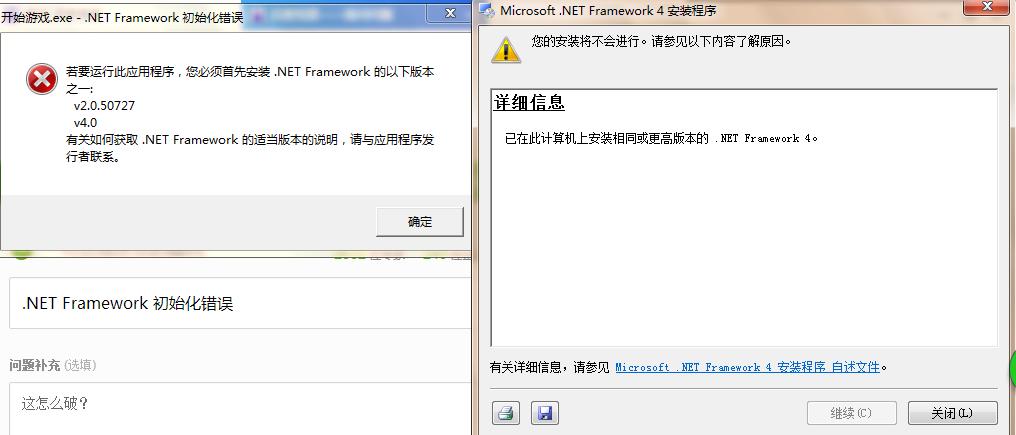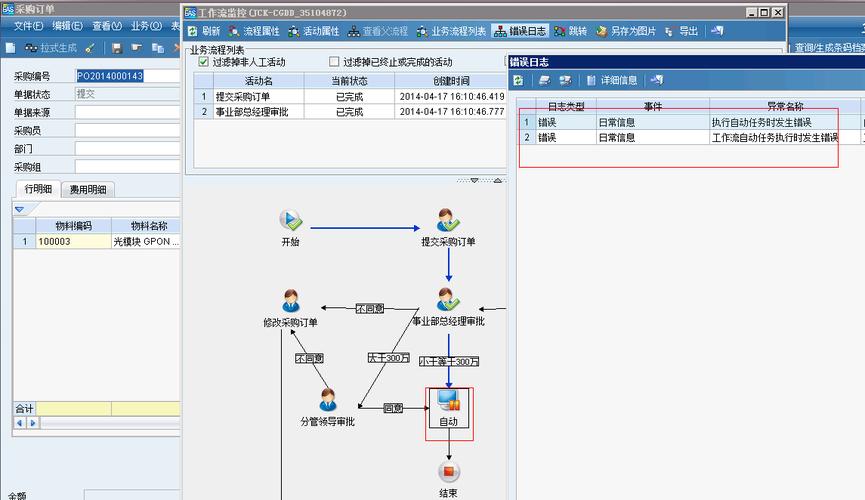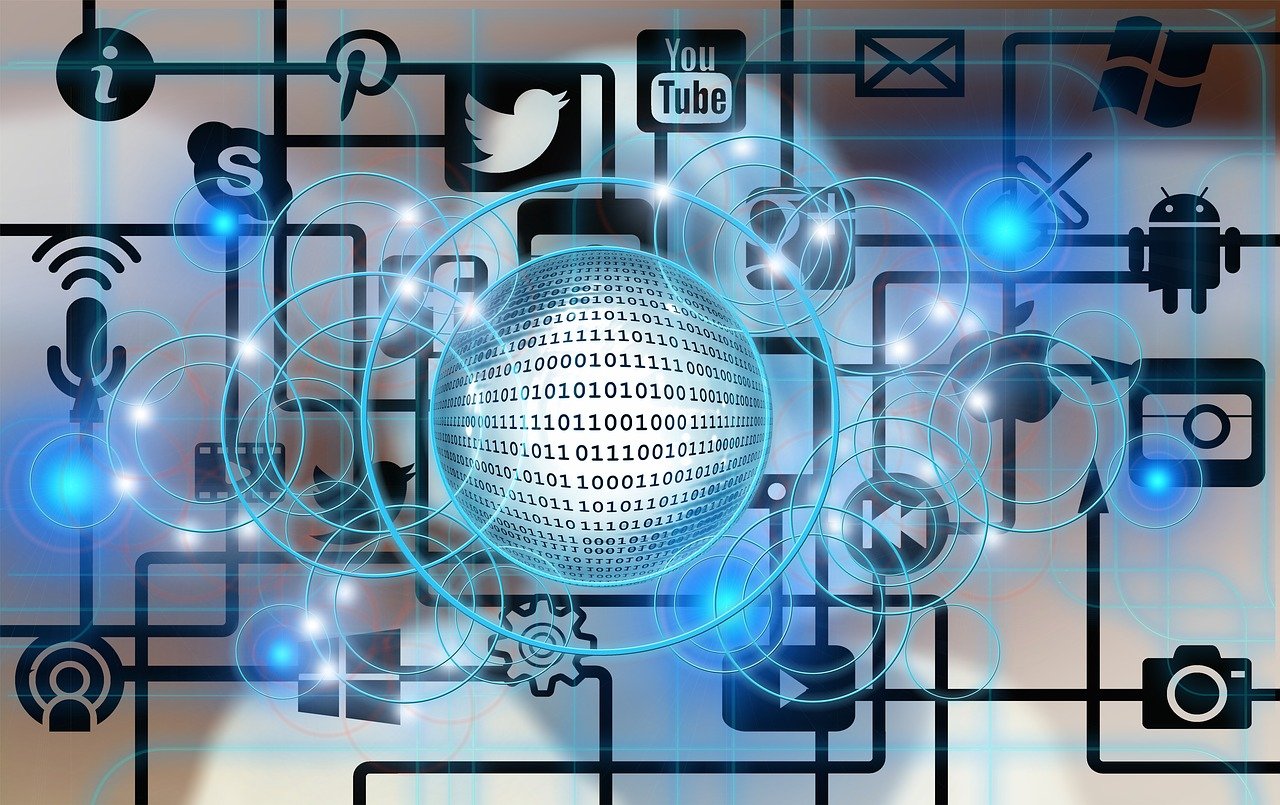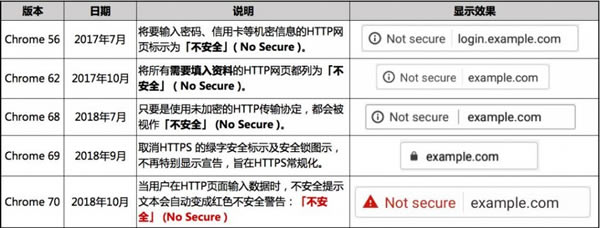处理HP服务器启动问题需确保显示器连接正确,检查视频线缆和端口,或尝试替换显示器。可能需要配置服务器BIOS设置以支持无头启动。
在IT维护过程中,我们经常会遇到服务器无法连接显示器导致启动问题的情况,特别是HP(惠普)服务器在没有连接显示器的情况下可能无法启动,这给许多系统管理员带来了不便,本文将探讨这个问题的原因和解决方法。
原因分析

通常,服务器需要在启动时通过显示器输出日志信息,以便管理员能够了解启动过程和可能出现的错误信息,若服务器无法检测到显示器,可能会因为以下原因:
1、硬件连接问题:显示器接口或线缆损坏,或连接不正确。
2、BIOS设置问题:部分服务器的BIOS中存在相关设置,要求在启动时必须检测到显示器。
3、显卡故障:服务器内部的显卡出现故障,无法正常输出显示信号。
4、远程管理模块故障:如iLO、iDRAC等远程管理模块未能正确初始化。
解决方案
检查硬件连接
确保所有的视频线缆都已正确且牢固地连接到服务器和显示器上,如果有可能,尝试更换线缆或显示器以排除硬件故障。
调整BIOS设置
重新启动服务器并进入BIOS设置(通常在启动时按F9、F10或其他特定键),寻找与显示设备有关的设置,Video”或“Display”选项,关闭需要检测到显示器才能启动的设置。
检查显卡
假如服务器内部有独立的显卡,检查显卡是否正确安装,或尝试替换显卡以测试是否是显卡的问题。

诊断远程管理模块
对于支持远程管理的服务器,可通过远程管理界面查看日志或进行配置,如果远程管理模块出现问题,可能需要重置或更新固件。
使用盲启动技术
当没有显示器可用时,某些服务器支持“盲启动”(Headless Startup)技术,这通常涉及在BIOS中配置网络启动或使用特定的启动设备,使得服务器即使在无头状态下也能启动。
远程管理工具
考虑使用IPMI(智能平台管理接口)、iLO、iDRAC等远程管理工具来控制服务器的启动过程,这些工具允许系统管理员通过网络对服务器进行开机、关机以及访问控制台操作,从而无需物理连接到服务器上的显示器。
其他替代方案
如果上述方法均不可行,可以考虑以下替代方案:
使用其他可正常工作的显示器进行测试。
检查电源和散热系统是否正常工作,防止由于过热或电源不足导致的启动问题。
联系HP技术支持寻求专业帮助。
相关问题与解答

Q1: 如果服务器不支持盲启动怎么办?
A1: 如果服务器不支持盲启动,可以尝试更新服务器的BIOS或固件,以获取此功能,或者,检查是否有其他远程管理工具可以用于启动服务器。
Q2: 如何进入服务器的BIOS设置?
A2: 通常在服务器启动时会提示按哪个键进入BIOS,常见的按键包括F2、Del、Esc等,具体按键依据服务器型号而定。
Q3: 远程管理模块发生故障应如何处理?
A3: 如果是远程管理模块发生故障,可以尝试重置模块或更新其固件,如果问题依旧,可能需要更换远程管理模块。
Q4: 为什么服务器在没有连接显示器的情况下会无法启动?
A4: 这是因为服务器的BIOS设置中可能启用了需要检测到显示设备才能启动的选项,或者服务器的远程管理模块未能正确初始化,导致无法输出启动日志并进行后续启动流程。
处理HP服务器无法连接显示器导致启动问题时,需要从硬件连接、BIOS设置、显卡状态和远程管理模块等方面综合考虑,逐一排查和解决问题。